In acest articol, cateva metode pentru a dezactiva tastatura pe laptop sau calculator cu Windows 10, 8 sau Windows 7. Poti face acest lucru utilizand instrumentele sistemului de operare, precum si cu ajutorul programelor gratuite de la parti terte, ambele optiuni vor fi analizate.
Deodata voi raspunde la intrebarea: pentru ce sa dezactivez tastatura? Necesitatea cea mai probabila – in timpul vizionarii desenelor animate sau altui continut video de catre copii, desi nu exlud si alte variante. Vezi si: Cum schimb limba de pe tastatura.
Dezactivarea tastaturii pe laptop sau calculator cu ajutorul instrumentelor sistemului de operare
Probabil, metoda cea mai buna pentru a dezactiva tastatura in Windows – utilizarea Manager dispozitive. In acelasi timp, nu ai nevoie de programe de la parti terte, ceea ce este destul de usor.
1. Intra in Manager dispozitive. In Windows 10 si 8 acest lucru poti face prin click dreapta pe butonul «Start». In Windows 7 (de fapt, si in alte versiuni) poti apasa combinatia tastelor Win + R de pe tastatura (sau Start – Executare) si introdu comanda devmgmt.msc
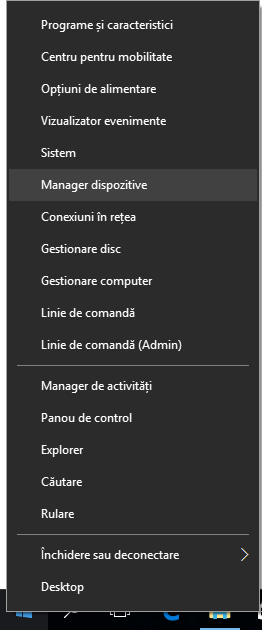
2. In rubrica «Tastaturi», apasa cu butonul drept al mouse-ului pe tastatura ta si selecteaza punctul «Dezactivare». Daca acest punct lipseste, selecteaza punctul «Dezinstalare».
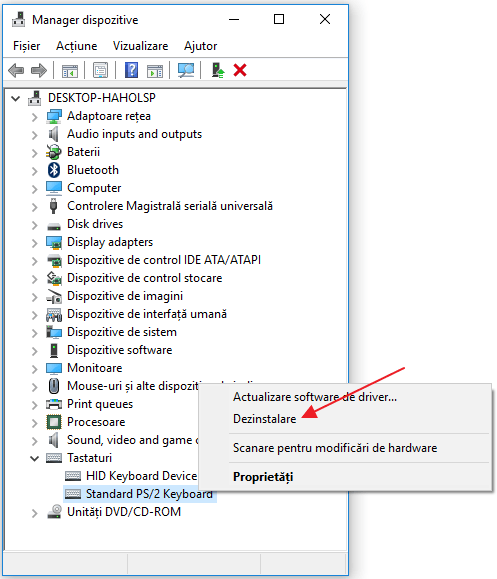
3. Confirma dezinstalarea tastaturii.
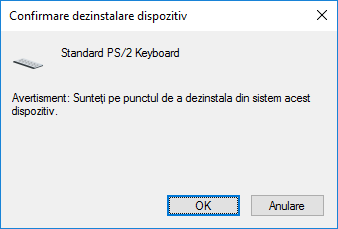
Acum poti inchide Manager dispozitive, iar tastatura calculatorului tau va fi dezinstalata, adica nu va functiona nici o tasta (desi, pe laptop pot sa functioneze tastele de pornire si oprire).
In viitor, pentru a reinstala tastatura, poti intra in Manager dispozitive in acelasi mod, si selecteaza Actiune – Scanare pentru modificari de hardware. In cazul in care ai folosit dezactivarea tastaturii, in Manager dispozitive apasa cu butonul drept al mouse-ului pe tastatura dezactivata si selecteaza punctul «Activare».
De obicei, aceasta metoda este suficienta, doar ca exista cazuri, cand nu se potriveste sau utilizatorul prefera sa utilizeze un program tert pentru a activa sau dezactiva rapid tastatura.
Programe gratuite, care permit dezactivarea tastaturii in Windows
Exista o multime de programe gratuite pentru a bloca tastatura, eu voi mentiona doar doua dintre ele, care, in opinia mea, pun destul de usor in aplicare aceasta caracteristica si la momentul scrierii acestui articol nu contin add-onuri suplimentare, precum si sunt compatibile cu Windows 10, 8 si Windows 7.
Kid Key Lock
Primul dintre aceste programe – Kid Key Lock. Unul dintre avantajele sale – nu este necesara instalarea, pe site-ul oficial este disponibila versiunea portabila in format Zip. Rularea programului se face din fisierul bin (fisierul kidkeylock.exe).
Imediat dupa instalare vei vedea o notificare, in care se spune ca pentru setarea programului trebuie sa apesi tastele kklsetup de pe tastatura, iar pentru a iesi din program – kklquit. Tasteaza kklsetup (nu intr-o fereastra, pur si simplu pe desktop), se va deschide fereastra cu setarile programului. Nu are suport pentru limba romana, desi totul este destul de clar.
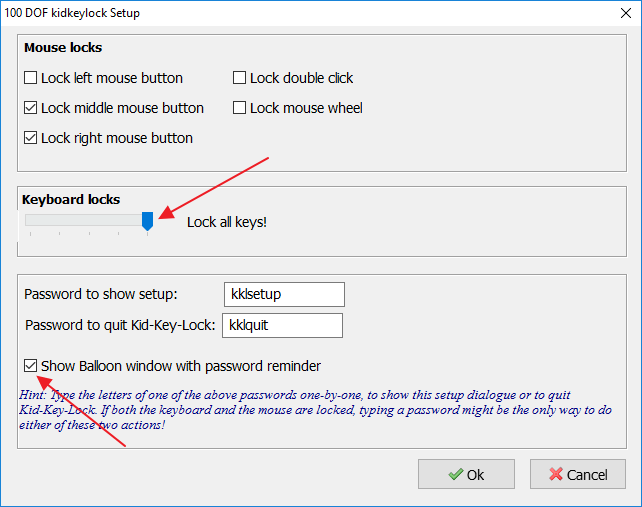
In setarile Kids Key Lock ai posibilitatea sa:
- Bloca fiecare buton al mouse-ului in rubrica Mouse locks
- Bloca taste, combinatia lor sau toata tastatura in rubrica Keyboard locks. Pentru a bloca toata tastatura, muta comutatorul pana la capat in partea dreapta
- Seta ceea, ce trebuie sa introduci pentru a intra in setarile sau iesirea din program.
Recomand suplimentar sa debifezi punctul «Show Baloon windows with password reminder», acest lucru va dezactiva notificarea programului (din punctul meu de vedere, notificarea nu este realizata convenabil si poate incurca in timpul muncii pe calculator).
Site-ul oficial, de unde poate fi descarcat KidKeyLock — http://100dof.com/products/kid-key-lock
KeyFreeze
Un alt program pentru a dezactiva tastatura pe laptop sau PC – KeyFreeze. Spre deosebire de programul anterior, acesta necesita instalarea (si poate necesita descarcarea .Net Framework 3.5, va fi descarcat in mod automat, daca este necesar), si la fel este destul de simplu in utilizare.
Dupa rularea KeyFreeze vei vedea o singura fereastra cu butonul «Lock Keyboard and Mouse» (blocheaza tastatura si mouse-ul). Apasa acel buton pentru a dezactiva tastatura si mouse-ul (touchpad-ul pe laptop de asemenea va fi dezactivat).
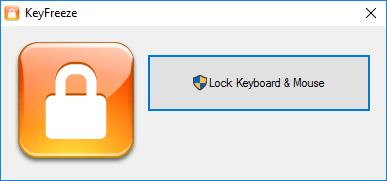
Pentru a activa tastatura si mouse-ul, apasa combinatia tastelor Ctrl+Alt+Del, si apoi Esc, pentru a iesi din meniu (daca ai Windows 8 sau 10).
Programul KeyFreeze poate fi descarcat de pe sitei-ul oficial http://keyfreeze.com/
Sper, ca metodele descrise sunt suficiente pentru scopurile tale. In cazul in care ai intrebari, scrie in comentarii, voi incerca sa te ajut.